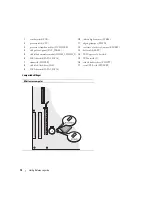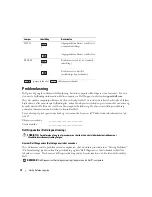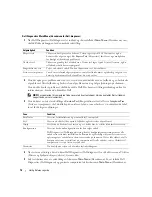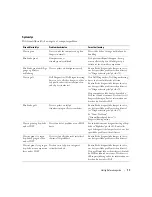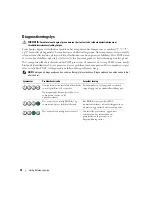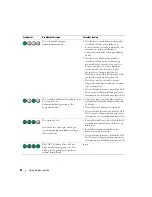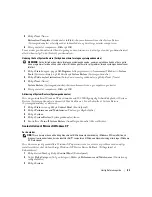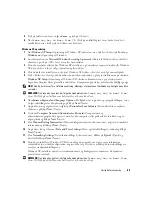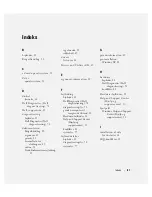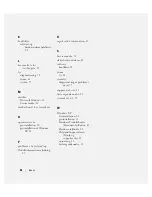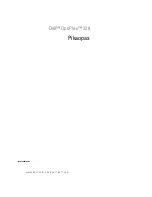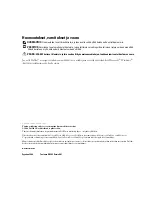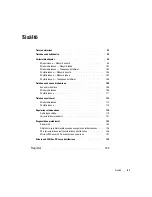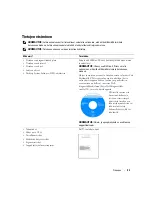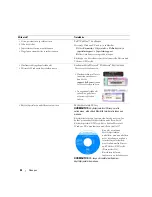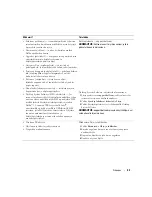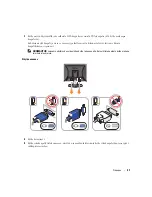82
Hurtig Referenceguide
Løsning af software- og hardwareinkompabiliteter
Hvis en enhed enten ikke findes under opsætning af operativsystemet eller findes, men er forkert
konfigureret, kan du bruge Hardware-fejlfinder til at løse inkompabiliteten.
1
Klik på knappen
Start
og klik på
Help and Support
(Hjælp og support).
2
Skriv
hardware troubleshooter
i
Søge-
feltet, og tryk på pilen for at starte søgning.
3
Tryk på
Hardware-Troubleshooter
(Hardware-fejlfinder) i
søgeresultat-
listen.
4
I
Hardware Troubleshooter
(Hardware-fejlfinder) -listen skal du klikke på
"I need to resolve a hardware
conflict on my computer"
(jeg skal løse en hardwarekonflikt på min computer), og klik på
Next
(Næste).
Brug af Microsoft Windows XP Systemgendannelse
Microsoft Windows XP operativsystem giver via System Restore (Systemgendannelse) mulighed for at få
computeren tilbage til en tidligere operativ indstilling (uden påvirkning af datafilerne), hvis der foretages
ændringer på hardware, software eller andre systemindstillinger, der har efterladt computeren i en
uønsket operativ indstilling. Se Windows Help and Support Center (Windows Hjælp og Support-center)
for information om brug af System Restore (Systemgendannelse). For adgang til Windows Help and
Support Center (hjælp og support), se "Windows Help and Support Center (Hjælp og supportcenter)"
på side 51
BEMÆRK:
Foretag reglmæssig back-up af dine datafiler. System Restore (Systemgendannelse) viser ikke dine
datafiler eller reparerer dem.
Dannelse af Restore Point (Gendannelsessted)
1
Klik på knappen
Start
og klik på
Help and Support
(Hjælp og support).
2
Klik på
System Restore
(Systemgendannelse).
3
Følg vejledningen på skærmen.
Gendan computeren til en tidligere operativ indstilling
BEMÆRK:
Før du gendanner computeren til en tidligere operativ indstilling, skal du gemme og lukke alle åbne filer
og forlade alle åbne programmer. Ændr, åbn eller slet ikke nogen filer eller programmer, førend
systemgendannelsen er fuldført.
1
Klik på
Start
-knappen, peg på
All Programs
(Alle programmer)
→
Accessories
(Tilbehør)
→
System
Tools
(Systemværktøjer), og klik derefter på
System Restore
(Systemgendannelse).
2
Kontrollér at
Restore my computer to an earlier time
(Gendan min computer til en tidligere
tidspunkt) er valgt og klik på
Next
(Næste).
3
Klik på den kalenderdag, du ønsker at gendanne din computer fra.
For at vælge
Select a Restore Point
(Vælg et gendannelsessted) viser skærmen en kalender, der sætter
dig i stand til at se og vælge gendannelsessteder. Alle kalenderdage med tilgængelige
gendannelsessteder kommer frem med fede typer.
4
Vælg et gendannelsessted og klik på
Next
(Næste).
Hvis en kalenderdag kun har et gendannelsessted, vil gendannelsesstedet automatisk blive valgt. Hvis
to eller flere steder er tilgængelige, klikkes på det gendannelsessted, du ønsker.
Summary of Contents for OptiPlex 320
Page 4: ...4 Contents ...
Page 22: ...22 Quick Reference Guide 1 security cable slot 2 cover release latch 3 padlock ring 2 1 3 ...
Page 25: ...Quick Reference Guide 25 System Board Components 1 2 4 6 15 3 16 17 14 10 5 8 7 12 13 9 11 ...
Page 28: ...28 Quick Reference Guide System Board Components 1 2 4 6 15 3 16 17 14 10 5 8 7 12 13 11 9 ...
Page 48: ...48 Indholdsfortegnelse ...
Page 69: ...Hurtig Referenceguide 69 Systemkortkomponenter 1 2 4 6 15 3 16 17 14 10 5 8 7 12 13 9 11 ...
Page 72: ...72 Hurtig Referenceguide Systemkortkomponenter 1 2 4 6 15 3 16 17 14 10 5 8 7 12 13 11 9 ...
Page 89: ...w w w d e l l c o m s u p p o r t d e l l c o m Dell OptiPlex 320 Pikaopas Mallit DCSM DCNE ...
Page 92: ...92 Sisältö ...
Page 110: ...110 Pikaopas 1 suojakaapelin paikka 2 kannen vapautuspainike 3 riippulukkorengas 2 1 3 ...
Page 113: ...Pikaopas 113 Järjestelmälevyn osat 1 2 4 6 15 3 16 17 14 10 5 8 7 12 13 9 11 ...
Page 116: ...116 Pikaopas Järjestelmälevyn osat 1 2 4 6 15 3 16 17 14 10 5 8 7 12 13 11 9 ...
Page 132: ...132 Pikaopas ...
Page 138: ...138 Innhold ...
Page 156: ...156 Hurtigveiledning 1 åpning for sikkerhetskabel 2 deksellåsutløser 3 hengelåsring 2 1 3 ...
Page 159: ...Hurtigveiledning 159 Systemkortkomponenter 1 2 4 6 15 3 16 17 14 10 5 8 7 12 13 9 11 ...
Page 162: ...162 Hurtigveiledning Systemkortkomponenterr 1 2 4 6 15 3 16 17 14 10 5 8 7 12 13 11 9 ...
Page 182: ...182 Содержание ...
Page 204: ...204 Краткий справочник Компоненты системной платы 1 2 4 6 15 3 16 17 14 10 5 8 7 12 13 9 11 ...
Page 207: ...Краткий справочник 207 Компоненты системной платы 1 2 4 6 15 3 16 17 14 10 5 8 7 12 13 11 9 ...
Page 222: ...222 Краткий справочник ...
Page 228: ...228 Obsah ...
Page 272: ...272 Kazalo ...
Page 316: ...316 Innehåll ...
Page 334: ...334 Snabbreferensguide 1 säkerhetskabeluttag 2 kåpans spärrhake 3 hänglåsring 2 1 3 ...
Page 337: ...Snabbreferensguide 337 Komponenter på systemkortet 1 2 4 6 15 3 16 17 14 10 5 8 7 12 13 9 11 ...
Page 340: ...340 Snabbreferensguide Komponenter på systemkortet 1 2 4 6 15 3 16 17 14 10 5 8 7 12 13 11 9 ...